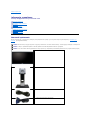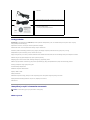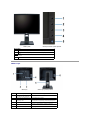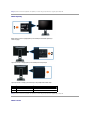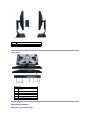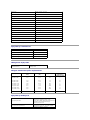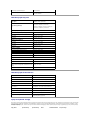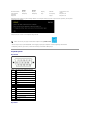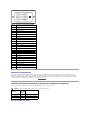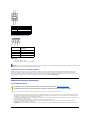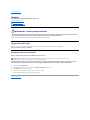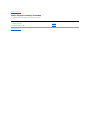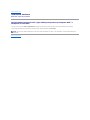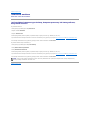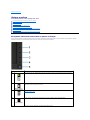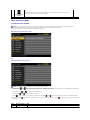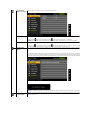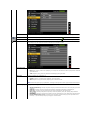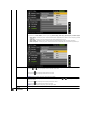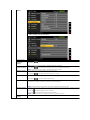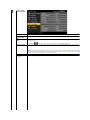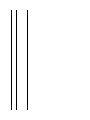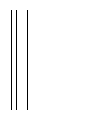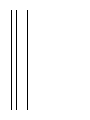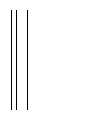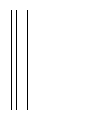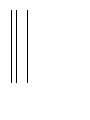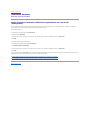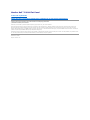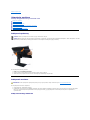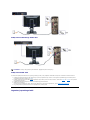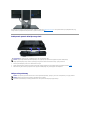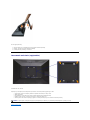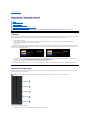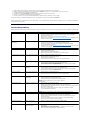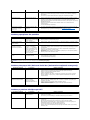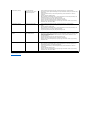Przewodnik użytkownika monitora płaskiegoDell™P1911
Uwagi, pouczenia i ostrzeżenia
Informacje zawarte w tym dokumencie mogązostaćzmienione bez wcześniejszego powiadomienia.
©2010DellInc.Wszelkieprawazastrzeżone.
Powielanie tych materiałówwjakikolwieksposóbbezpisemnejzgodyfirmyDellInc.jestsurowozabronione.
Znaki towarowe wykorzystane w niniejszym tekście: Dell oraz logo Dell to znaki towarowe Dell Inc; Microsoft i Windows to znaki towarowe lub zastrzeżone znaki towarowe firmy
Microsoft Corporation w Stanach Zjednoczonych i/lub innych krajach. Intel jest zastrzeżonymznakiemtowarowymIntelCorporationnaterenieUSAiinnychkrajów.ATIznaki
towarowe Advanced Micro Devices, Inc. ENERGY STAR to zastrzeżony znak towarowy U.S. Environmental Protection Agency. Jako partner ENERGY STAR, firma Dell Inc. stwierdziła, że
produkt ten spełnia wytyczne ENERGY STAR dotyczące efektywności energetycznej.
W dokumencie mogąbyćużyte inne znaki towarowe i nazwy handlowe, w odniesieniu do jednostek roszczącychsobieprawodomarkiinazwlubproduktówtychjednostek.DellInc.
nie rości sobie prawa do żadnych zastrzeżonychznakówtowarowychinazwhandlowych,innychniżjej własne.
Model P1911b, P1911t.
Sierpień2010 Rev. A00
Informacje o monitorze
Ustawianie monitora
Obsługa monitora
Wykrywanie i usuwanie usterek
Dodatek
UWAGA: UWAGA oznacza ważnąinformację, którapomagawlepszymkorzystaniuzmonitora.
POUCZENIE: POUCZENIE oznacza potencjalne niebezpieczeństwo dla sprzętu lub niebezpieczeństwoutratydanychiwskazujesposóbrozwiązania
problemu.
OSTRZEŻENIE: OSTRZEŻENIE oznacza potencjalnąmożliwośćzniszczenia własności, odniesienia obrażeńosobistych lub śmierci.

Powrótdospisutreści
Informacje o monitorze
Instrukcja obsługi płaskoekranowegomonitoraDell™P1911
Zawartośćopakowania
Monitor jest dostarczany z następującymi, pokazanymi poniżej komponentami. Upewnij się, że otrzymane zostały wszystkie komponenty i skontaktuj sięz
firmąDell , jeśli czegokolwiek brakuje.
Zawartośćopakowania
Cechy produktu
Identyfikacja częściielementów
sterowania
Specyfikacje monitora
Możliwości Plug and Play
Interfejs USB (Universal Serial Bus
[Uniwersalna magistrala
szeregowa])
Wskazówkikonserwacji
UWAGA: Niektóreelementymogąbyćopcjonalne i mogąnie byćdostarczonezmonitorem.Niektórefunkcjeinośniki mogąbyćniedostę
pnewniektórychkrajach.
UWAGA: DozakupuzpodstawkamiOptiPlex™USFF780/OptiPlex™SFF980AIOpodstawkaikableniesądołączane.
UWAGA: W celu zamocowania właściwej podstawki AIO należy zapoznaćsięz odpowiednim przewodnikiem podstawki AIO, aby uzyskaćinstrukcje dotycz
ą
l Monitor (Czarna lub srebrna oprawa)
l Podstawa
l Kabel zasilania
l Kabel VGA (przymocowany do monitora)

Cechy produktu
Profesjonalny monitor płaskoekranowy Dell P1911 posiada wyświetlacz ciekłokrystaliczny (LCD) na cienkowarstwowych tranzystorach (TFT) z aktywną
matrycą. Funkcje monitora obejmują:
■ Wyświetlacz o 48,26 cm (19-calowym) obszarze wyświetlania (Przekątna).
■ Rozdzielczość1440 x 900 oraz pełnoekranowa obsługa niższych rozdzielczości.
■ Szeroki kąt widzenia umożliwiający widzenie z pozycji stojącej lub siedzącej lub podczas przemieszczania sięz jednej strony na drugą.
■Capacidadesdeajustedeinclinaçao,pivotar,extensaoverticalegiro.
■ Wyjmowanąpodstawęi oraz otwory montażowe Video Electronics Standards Association (VESA) 100 mm umożliwiające elastyczne rozwiązanie mocowania.
■ ZdolnośćPlug and play jeżeli obsługiwana jest przez system komputerowy.
■ Regulacjępoprzez menu ekranowe (OSD) ułatwiające konfiguracjęi optymalizacjęekranu.
■ Nośnik z oprogramowaniem i dokumentacją, któryzawieraplikiinformacyjne(INF),plikdopasowaniakoloru(ICM)orazdokumentacjęproduktu.
■ Funkcjęoszczędzania energii zgodnąz Energy Star.
■ Gniazdo blokady zabezpieczenia.
■Możliwośćzarządzania właściwościami.
■ZgodnyzEPEAT™GOLD.
■HalogenioReduzido.
■Wskaźnik oszczędności energii, pokazuje w czasie rzeczywistym poziom oszczędności energii zużywanej przez monitor.
■OprogramowaniePowerNap(dostarczonenadyskuCD,dołączonym do monitora).
■DCR50.000:1.
Identyfikacja częściielementówsterowania
Widok z przodu
l Kabel DVI
l Kabel przesyłania danych USB (udostępnia porty USB monitora)
l Nośnik Sterowniki i dokumentacja
l Instrukcja szybkiej instalacji
l Informacje dotyczące bezpieczeństwa
UWAGA: W celach ilustracyjnych użyto tylko modelu z czarnąoprawą.

Widok z tyłu
Widok z przodu
Elementy sterowania na panelu przednim
Etykieta
Opis
1
Energy Modes (domyślnie, jednak bez możliwości konfiguracji)
2
Jasność/Kontrast (domyślnie, jednak bez możliwości konfiguracji)
3
Menu
4
Wyjście
5
Zasilanie (ze wskaźnikiem zasilania)
Widok z tyłu
Widok z tyłu z podstawąmonitora
Etykieta
Opis
Użyj
1
Otwory montażowe VESA (100mm)
(Za podłączonąpłytąpodstawy)
Do montażu monitora.
2
Gniazdo blokady zabezpieczenia
Do zabezpieczenia monitora.
3
Uchwyty montażowe panelu
dźwiękowego Dell
Do podłączania opcjonalnego panelu dźwiękowego Dell.
4
Przycisk odłączania podstawy
Naciśnięcie tego przycisku zwalnia podstawę.
5
Szczelina prowadzenia kabli
Pomaga w uporządkowaniu przebiegu kabli przez
umieszczenie ich w szczelinie.
6
Compartimento de etiquetas
Do wyciągnięciawceluzobaczeniaetykiet

Uwaga: Etykietazoznaczeniemprzepisówikodpaskowyznumeremseryjnymsąwidoczne po wyjęciu płytki z wnęki USB.
Widok Etykiety
Uwaga:Etykietazoznaczeniemprzepisówikodpaskowyznumeremseryjnymsąwidoczne po wyjęciu płytki z wnęki USB.
Widok z boku
Widok monitora z przodu z wyciągniętąkartąw celu odsłonięcia oznaczeńkodu paskowego i
numeru seryjnego.
Tylna częśćmonitora z odciągniętąkartąw celu odsłonięcia oznaczeńprawnych.
Tylna częśćmonitora z wsuniętąz powrotem kartąw celu uporządkowania widoku od tyłu.
Etykieta
Opis
Użyj
1
Etykieta kodu paskowego z numerem
seryjnym
Do kontaktowania sięz firmąDell w sprawach pomocy
technicznej.
2
Etykieta z oznaczeniami prawnymi
Zawiera certyfikaty.

Widok z dołu
Specyfikacje monitora
Specyfikacje panela płaskiego
Widok z lewej
Widok z prawej
Etykieta
Opis
1
Porty pobierania danych USB
Widok z dołu
Etykieta
Opis
1
Złącze przewodu zasilania prądem
zmiennym
2
Złącze zasilania panela Dell Soundbar
3
Złącze DVI
4
Złącze VGA
5
Port przesyłania danychg USB
6
Porty pobierania danych USB

*Paletakolorów[P1911](typowa)zostałaustalonanabaziestandardowychtestówCIE1976(80%) i CIE1931 (72%).
Specyfikacje rozdzielczości
Obsługiwane tryby video
Wstępneustawieniatrybówwyświetlania
Specyfikacje elektryczne
Typ ekranu
Aktywna matryca - TFT LCD
Typ panelu
TN
Wymiary ekranu
48,26 cm (19 cala obszar wyświetlania obrazu)
Wstępne ustawienia obszaru wyświetlania:
408,24 (poziomo) x 255,15 (pionowo)
Poziomo
408,24 mm (16,08 cala)
Pionowo
255,15 mm (10,05 cala)
Podziałka pikseli
0,2835 mm
Kąt widzenia
Typowy160°(wpionie),typowy160°(wpoziomie)
Wyjście luminancji
250 cd/m²(typowe)
Współczynnik kontrastu
1000 do 1 (typowy)
Dynamicznywspółczynnik kontrastu
50.000 do 1 (maks.)
Powłoka płyty
Antyodblaskowa utwardzona 3H
Podświetlenie
System podświetlenia krawędziowego CCFL (2)
Czas odpowiedzi
5 ms typowy
Paletakolorów
80%*
Zakres skanowania poziomego
30 kHz do 83 kHz
(automatyczny)
Zakres skanowania pionowego
56Hzdo75Hz(automatyczny)
Optymalne wstępne ustawienia rozdzielczości
1440 X 900 przy 60 Hz
Najwyższa wstępnie ustawiona rozdzielczość
1440 X 900 przy 60 Hz
Możliwości wyświetlania video
(odtwarzanie DVI)
480i/480p/576i/576p/720p/1080i/1080P
(Obsługa HDCP)
Tryb wyświetlania
Częstotliwośćpozioma
(kHz)
Częstotliwośćpionowa
(Hz)
Zegar pikseli (MHz)
Biegunowość
synchronizacji
(Pozioma/Pionowa)
VESA, 720 x 400
31.5
70.0
28.3
-/+
VESA, 640 x 480
31.5
60.0
25.2
-/-
VESA, 640 x 480
37.5
75.0
31.5
-/-
VESA, 800 x 600
37.9
60.3
40
+/+
VESA, 800 x 600
46.9
75.0
40
+/+
VESA, 1024 x 768
48.4
60.0
65.0
-/-
VESA, 1024 x 768
60.0
75.0
78.8
+/+
VESA, 1152 x 864
67.5
75.0
108.0
+/+
VESA, 1280 x 800
61.6
60.0
83.5
+/-
VESA, 1280 x 1024
64.0
60.0
108.0
+/+
VESA, 1280 x 1024
80.0
75.0
135.0
+/+
VESA, 1440 x 900
56.0
60.0
106.5
-/+
Sygnały wejścia video
Analogowy RGB, 0,7 Wolt +/- 5%, biegunowość
dodatnia przy impedancji wejścia 75 om
Cyfrowy DVI-D TMDS, 600mV dla każdego wiersza
rozpiętości, biegunowośćdodatnia przy
impedancji wejścia 50 om
Sygnały wejścia synchronizacji
Oddzielna synchronizacja pozioma i pionowa,
bezbiegunowy poziom TTL, SOG (SYNC sygnału
Composite na składowej zielonej)
Napięcie wejścia prądu
100 do 240 V prądu zmiennego/50 lub 60 Hz + 3

Charakterystyki fizyczne
Charakterystyki środowiskowe
Tryby zarządzania energią
W okresach bezczynności użytkownika monitor automatycznie może obniżyćzużycie energii elektrycznej, gdy komputer jest wyposażony w kartęgraficznąlub
oprogramowanie spełniającewymaganianormVESADPM™.Określa sięto jako Tryb oszczędzania energii*. Jeśli komputer wykryje wejście z klawiatury, myszy
lub innych urządzeńwejścia, monitor automatycznie wznowi działanie. Następująca tabela pokazuje zużycie energii i sygnalizacjętej funkcji automatycznego
oszczędzania energii:
zmiennego/częstotliwość/prąd
Hz/1,5A (Maks.)
Prąd udarowy
120 V: 30 A (Maks.)
240 V: 60 A (Maks.)
Typ złącza
15-pinowe złącze D-subminiature, złącze
niebieskie; DVI-D, złącze białe
Typ kabla sygnałowego
Cyfrowe: Odłączany, DVI-D, stałe piny, po
dostarczeniu odłączony od monitora
Analogowe: Odłączany, D-Sub, 15-pinowy, po
dostarczeniu podłączony do monitora
Wymiary (z podstawą)
Wysokość(maksymalnie wysunięty)
314,68 mm (12,39 cala)
Wysokość(obniżony)
436,3 mm (17,18 cala)
Szerokość
442,87 mm (17,45 cala)
Głębokość
171,90 mm (6,77 cala)
Wymiary (bez podstawy)
Wysokość
289,77 mm (11,42 cala)
Szerokość
442,87 mm (17,45 cala)
Głębokość
59 mm (2,32 cala)
Wymiary podstawy
Wysokość(maksymalnie wysunięty)
320,50 mm (12,62 cala)
Wysokość(obniżony)
360,50 mm (14,19 cala)
Szerokość
249,92 mm (9,85 cala)
Głębokość
175,64 mm (6,92 cala)
Waga
Waga z opakowaniem
6,20 kg (13,64 funta)
Waga z zamontowanąpodstawąi kablami
5,46 kg (12,01 funta)
Waga bez zamontowanej podstawy
(Do montażu ściennego lub montażu VESA - bez
linek)
3,59 kg (7,9 funta)
Waga podstawy
1,5 kg (3,3 funta)
Temperatura
Działanie
5°do35°C(41°do95°F)
Bez działania
Przechowywanie: -20°do60°C(-4°do140°F)
Przewożenie: -20°do60°C(-4°do140°F)
Wilgotność
Działanie
10% do 80% (bez kondensacji)
Bez działania
Przechowywanie: 5% do 90% (bez kondensacji)
Przewożenie: 5% do 90% (bez kondensacji)
Wysokośćn.p.m.
Działanie
4850m(16.000stóp)maks.
Bez działania
12192m(40.000stóp)maks.
Rozpraszanie ciepła
170,61 BTU/godzinę(maksymalnie)
61,42 BTU/godzinę(typowe)
Tryby VESA
Synchronizacja
Synchronizacja
Video
Wskaźnik zasilania
Zużycie energii

OSD będzie działaćwyłącznie w trybie normalnego działania. Po naciśnięciu dowolnego przycisku w trybie Active-off wyświetlony zostanie jeden z
następującychkomunikatów:
Uaktywnij komputer i monitor w celu uzyskania dostępu do OSD.
* Zerowe zużycie energii w trybie WYŁĄCZENIE, można osiągnąćjedynie poprzez odłączenie od monitora głównegokablazasilania.
**Maksymalnypobórmocyjestmierzonywstaniemaxluminancji,DellSoundbariUSBaktywnych.
Przydziałpinów
Złącze VGA
Złącze DVI
pozioma
pionowa
Normalne działanie
Aktywny
Aktywny
Aktywny
Niebieski
18 W (typowe), 50 W
(maks.)
Tryb wyłączenia
aktywności
Nieaktywny
Nieaktywny
Pusty
Bursztynowy
Mniej niż0,5 W
Wyłączenie
-
-
-
Wyłącz
Mniej niż0,5 W
UWAGA: Ten monitor jest zgodny ze standardami zarządzania energiąENERGY STAR
®
.
Numer
pinu
15-pinowa strona podłączonego kabla
sygnałowego
1
Video - Czerwony
2
Video - Zielony
3
Video - Niebieski
4
GND
5
Autotest
6
GND-R
7
GND-G
8
GND-B
9
Komputer 5V/3,3V
10
GND-synchronizacja
11
GND
12
Dane DDC
13
Synchronizacja pozioma
14
Synchronizacja pionowa
15
Zegar DDC

Możliwości Plug and Play
Ten monitor można instalowaćw dowolnym systemie zgodnym z Plug and Play. Monitor automatycznie przekazuje do systemu komputera informacje
Rozszerzone dane identyfikacji monitora (EDID) za pomocąprotokołówKanałdanych monitora (DDC), dlatego system może konfigurowaćsięautomatycznie
oraz zoptymalizowaćustawienia monitora. Większośćinstalacjimonitorówjestautomatyczna;jeśli to wymagane, można wybraćinne ustawienia. Dalsze
informacje o zmianie ustawieńmonitora, znajdująsięw części Działanie monitora.
Interfejs USB (Universal Serial Bus [Uniwersalna magistrala szeregowa])
W tej części znajdująsięinformacje dotycząceportówUSBznajdujących sięw lewej części monitora.
Złącze przesyłania danych USB
Numer
pinu
24-pinowa strona podłączonego kabla
sygnałowego
1
TMDS RX2-
2
TMDS RX2+
3
TMDS Uziemienie
4
Płynne
5
Płynne
6
Zegar DDC
7
Dane DDC
8
Płynne
9
TMDS RX1-
10
TMDS RX1+
11
TMDS Uziemienie
12
Płynne
13
Płynne
14
Zasilanie +5V/+3,3V
15
Autotest
16
Wykrywanie bez wyłączania
17
TMDS RX0-
18
TMDS RX0+
19
TMDS Uziemienie
20
Płynne
21
Płynne
22
TMDS Uziemienie
23
TMDS Zegar+
24
TMDS Zegar-
UWAGA: Ten monitor obsługuje wysokiej szybkości, certyfikowany interfejs USB 2.0
Szybkość
transferu
Szybkość
przesyłania
danych
Zużycie energii
Wysoka szybkość
480 Mbps
2,5W(Maks.,każdy port)
Pełna szybkość
12 Mbps
2,5W(Maks.,każdy port)
Niska szybkość
1,5 Mbps
2,5W(Maks.,każdy port)

Złącze pobierania danych USB
Porty USB
l 1 przesyłania danych - wstecz
l 4 pobierania danych - 2 z tyłu; 2 z lewej strony
Jakośćmonitora LCD i zasady dotyczące pikseli
Podczas procesu produkcji monitora LCD, może sięzdarzyć, że ustali sięi pozostanie niezmieniony stan jednego lub kilku pikseli. Widoczny efekt to stały
piksel,którywygląda jak bardzo ciemny lub bardzo jasny, rozbarwiony punkt. W większościprzypadków,testałe piksele sątrudne do zauważenia i nie
zmniejszająjakości lub użyteczności wyświetlacza. Wyświetlacz,któryzawiera1do5stałych pikseli, według obowiązującychstandardówjestuważany za
normalny. Dalsze informacje można uzyskaćna stronie pomocy technicznej Dell, pod adresem: support.dell.com.
Wskazówkidotyczące konserwacji
Czyszczenie monitora
Zalecamy, aby zastosowaćsiędo podanych poniżej instrukcji podczas rozpakowania, czyszczenia lub obsługi monitora:
l Do czyszczenia antystatycznego ekranu należy używaćlekko zwilżonej w wodzie miękkiej, czystej szmatki. Jeśli to możliwe należy stosowaćspecjalne
chusteczki do czyszczenia ekranu lub środki odpowiednie do powłok antystatycznych. Nie należy używaćbenzyny, rozpuszczalnika, amoniaku, środków
czyszczących o własnościach ściernych lub sprężonego powietrza.
l Do czyszczenia monitora należy używaćlekko zwilżonej w ciepłej wodzie szmatki. Należy unikaćstosowaniajakichkolwiekdetergentów,ponieważmogą
one pozostawićna ekranie białe smugi.
l Jeśli po rozpakowaniu monitora zauważony zostanie biały proszek należy wytrzećgo szmatką.
l Podczas obsługi monitora należy zachowaćostrożność, ponieważpo zarysowaniu obudowy pojawiąsięznaki zarysowania, bardziej widoczne na
monitorach o ciemniejszej obudowie niżnajasnej.
l Abypomócwuzyskaniunajlepszejjakości obrazu na monitorze należy użyćdynamicznie zmieniającego obraz wygaszacza i wyłączaćmonitor, gdy nie
jest używany.
Numer pinu
4-pinowa częśćzłącza
1
DMU
2
VCC
3
DPU
4
GND
Numer pinu
4-pinowa częśćzłącza kabla
sygnałowego
1
VCC
2
DMD
3
DPD
4
GND
UWAGA: Dział
anieUSB2.0wymagakomputerazgodnegozUSB2.0
UWAGA: Interfejs USB monitora działa wyłącznie wtedy, gdy monitor znajduje sięw trybie oszczędzania energii. Po wyłączeniu i włą
czeniu monitora, wznowienie normalnego dzia
dołączonych urządzeńperyferyjnych może potrwaćkilka sekund.
OSTRZEŻENIE: Przed rozpoczęciem czyszczenia monitora należy przeczytaći zastosowaćsiędo instrukcji bezpieczeństwa.
OSTRZEŻENIE: Przed rozpoczęciem czyszczenia monitora należy odłączyćkabel zasilającymonitoraodgniazdkaelektrycznego.

Powrótdospisutresci
Dodatek
Przewodnik użytkownika monitora płaskiegoDell™P1911
Instrukcje bezpieczeństwa
UwagaFCC(tylkoUSA)
Kontaktowanie sięz firmąDell
PRZESTROGA: Instrukcje bezpieczeństwa
Dodatkowe informacje dotyczące bezpieczeństwa, patrz Przewodnik informacyjny produktu.
Uwaga FCC (tylko USA)
Uwaga FCC i inne informacje dotycząceprzepisów,można uzyskaćnastroniesieciwebprzepisówzgodności, pod adresem
http://www.dell.com/regulatory_compliance.
Kontaktowanie sięz firmąDell
Klienci w USA powinni dzwonićna numer 800-WWW-DELL (800-999-3355).
Dell oferuje kilka opcji wsparcia i serwisu on-linie lub telefonicznego. Dostępnośćzależyodkrajuiproduktu,aniektórezusług mogąbyćw Twoim
rejonie niedostępne. Aby skontaktowaćsięz Dell w sprawie sprzedaży,wsparciatechnicznegolubproblemówserwisowanychklientów:
Powrótdospisutresci
PRZESTROGA: Używanieelementówsterowania,regulacjilubprocedur,innychniżokreślone w dokumentacji, może spowodowaćnarażenie na
porażenie prądem elektrycznym, zagrożenia związane z prądem elektrycznym i/lub zagrożenia mechaniczne.
UWAGA: Jeżeli nie masz włączonego połączenia internetowego, informacje kontaktowe możesz znaleźćna fakturze, dokumencie
zakupu, w liścieprzewozowym,narachunkulubwkataloguproduktówDell.
1.
Wejdź na stronę support.dell.com
2.
Zweryfikujswójkrajlubregionwrozwijalnymmenu Wybierz kraj/regionnadolestrony.
3.
Kliknij Kontakt na module po lewej stronie.
4.
Wybierz łącze do odpowiedniej usługi lub wsparcia zależnie od potrzeby.
5.
WybierzsposóbkontaktuzDell,któryjestdlaCiebiewygodny.

Powrótdospisutresci
Pomoc dotycząca instalacji PowerNap
Aby pomyślnie zainstalowaćPowerNap należy wykonaćte czynności:-
Powrótdospisutresci
1. Sprawdźwymagania systemu operacyjnego
Windows XP, Windows Vista
®
, Windos
®
7
2. Zainstaluj Entech API
Instalacja
3. Zainstaluj program PowerNap
Instalacja

Powrótdospisutresci
Ustawienia monitora
MonitorDell™P1911FlatPanelMonitor
JesliposiadaszkomputerDell™typudesktoplubprzenosnykomputerDell™z
dostepem do Internetu
1. Przejdz na strone sieci web http://support.dell.com, wprowadz znak serwisowy i pobierz najnowszy sterownik do posiadanej karty graficznej.
2.Poinstalacjisterownikówdokartygraficznej,spróbujponownieustawicrozdzielczoscna1440 X 900.
Powrótdospisutresci
UWAGA:Jesliniemoznaustawicrozdzielczoscina1440X900nalezyskontaktowacsiezDell™wcelusprawdzenia,czykartagraficznaobslugujete
rozdzielczosci.

Powrótdospisutresci
Ustawienia monitora
MonitorDell™P1911FlatPanelMonitor
Jesli posiadasz komputer typu desktop, komputer przenosny lub karte graficzna,
innejmarkinizDell™
W systemie Windows XP:
1. Kliknij prawym przyciskiem pulpit i kliknij Wlasciwosci.
2. Wybierz zakladke Ustawienia.
3. Wybierz Zaawansowane.
4.Zidentyfikujposiadanykontrolergraficznynapodstawienapisuwgórnejczesciokna(np.NVIDIA,ATI,Intel,itd.).
5. Sprawdz obecnosc aktualizacji sterownika na stronie sieci web dostawcy karty graficznej (na przyklad, http://www.ATI.com OR http://www.NVIDIA.com ).
6.Poinstalacjisterownikówdokartygraficznej,spróbujponownieustawicrozdzielczoscna1440 X 900.
W systemie Windows Vista
®
lub Windows
®
7:
1. Kliknij prawym przyciskiem pulpit i kliknij Personalizacja.
2. Kliknij Zmieńustawienia wyświetlania.
3. Kliknij Ustawienia zaawansowane.
4.Zidentyfikujposiadanykontrolergraficznynapodstawienapisuwgórnejczesciokna(np.NVIDIA,ATI,Intel,itd.).
5. Sprawdz obecnosc aktualizacji sterownika na stronie sieci web dostawcy karty graficznej (na przyklad, http://www.ATI.com OR http://www.NVIDIA.com ).
6.Poinstalacjisterownikówdokartygraficznej,spróbujponownieustawicrozdzielczoscna1440 X 900.
Powrótdospisutresci
UWAGA:Jesliniemoznaustawicrozdzielczoscina1440x900nalezyskontaktowacsiezproducentemkomputeralubrozwazyczakupieniekarty
graficznejzobslugarozdzielczoscivideo1440x900.

Powrótdospisutresci
Obsługa monitora
Przewodnik użytkownika monitora płaskiegoDell™P1911
Korzystanieelementówsterowanianapaneluczołowym
Menu ekranowe (OSD)
Program PowerNap
Ustawienie maksymalnej rozdzielczości
Używanie panela Dell Soundbar (opcjonalny)
Używanie nachylenia, obrotu w poziomie i pionowego wydłużenia
Obracanie monitora
Dostosowywanie ustawieńwyświetlania obrotu danego systemu
Korzystanieelementówsterowanianapaneluczołowym
Użyjprzyciskówsterowanianapaneluprzednimmonitoradoregulacjiwłaściwości wyświetlanego obrazu. Podczas używaniatychprzyciskówdoregulacji
elementówsterowaniawmenuOSDpokazywanesąwartościnumerycznezmienianychparametrów.
Przycisk na panelu przednim
Opis
1
Klawisz
skrótu/
Energy
modes
Użyj tego przycisku, aby bezpośrednio przejśćdo menu „Energy modes”w celu zwiększenia wartości wybranych
opcji menu.
2
Klawiszskrótu /
Jasność/Kontrast
Użyj tego przycisku, aby bezpośrednio przejśćdo menu „Brightness/Contrast”(Jasność/kontrast) w celu
zwiększenia wartości wybranych opcji menu.
3
Menu
Użyj przycisk MENU, aby uruchomićwyświetlanie menu na ekranie (OSD) i wybierz Menu OSD. Zobacz rozdział
Dostęp do systemu menu.
4
„Exit”(Wyjście)
Użytenprzycisk,abypowrócićdo menu głównegolubwyjśćz głównegomenuekranowegoOSD.
5
Użyj przycisk „Power”(Zasilanie), aby włączyćlub wyłączyćmonitor.

Menu ekranowe (OSD)
Dostęp do menu System
Menu głównewejścia analogowego (VGA)
lub
Menu głównewejścia cyfrowe (DVI-D)
Zasilenie
(zewskaźnikiem
zasilania)
Niebieskadioda LED wskazuje, że monitor jest włączony i w pełni funkcjonalny. Pomarańczowa dioda LED
wskazuje działanie trybu oszczędzania zasilania DPMS.
UWAGA: Po zmianie ustawień, a następnie kontynuuowaniu ustawieńw innym menu lub wyjściu z menu OSD, monitor automatycznie zapisuje
zmiany.Zmianysąrównieżzapisywane po zmianie ustawieńi zaczekaniu na zakończenie wyświetlania menu OSD.
1.
Naciśnij przycisk Menu, aby otworzyćmenu OSD i wyświetlićgłównemenu.
UWAGA: AUTO ADJUST is only available when you use the analog (VGA) connector.
2.
Naciskaj przyciski oraz w celu przechodzenia pomiędzy opcjami ustawień. Przy przechodzeniu z jednej ikony na inną, podś
wietlana jest nazwa opcji.
Przedstawiona poniżej tabela zawiera kompletnąlistęwszystkich opcji dostępnych dla monitora.
3.
Naciśnij raz przycisk oraz , aby uaktywnićpodświetlonąopcję
4.
Naciśnij przycisk albo aby wybraćwymagany parametr.
5.
Naciśnij Menu, aby przejśćdo paska suwaka, a następnie użyjprzycisków oraz , zgodnie ze wskaźnikami w menu, aby przeprowadzićzmiany.
6.
Naciśnij raz przycisk ,abypowrócićdo menu głównego,wceluwybraniainnejopcjilubnaciśnij przycisk dwa lub trzy razy, aby zakończyćwyś
wietlanie menu
ekranowego.
Ikona
Menu and Submenus
Opis
Wskaźnik energii
Ten wskaźnik pokazuje w trybie rzeczywistym poziom energii zużywanej przez monitor. Gdy wskaź
nik jest zielony, oznacza to,
monitor zużywa mało energii. Gdy wzrośnie ilośćpobieranej energii, wskaźnik zmieni kolor na żółty, a następnie czerwony.

Jasność/Kontrast
(Brightness/Contrast)
Za pomocątego menu można uaktywnićregulacjęjasności/kontrastu.
Jasność(Brightness)
Funkcja Brightness (Jasność) umożliwia regulacjęluminacji podświetlenia.
Naciśnij przycisk , aby zwiększyćjasność, a przycisk , aby zmniejszyćjasność(min. 0 ~ maks. 100).
UWAGA: Kontrola jasności zostanie wyszarzona po uaktywnieniu funkcji "Przyciemnianie ekranu" w opcji PowerNap.
Kontrast(Contrast)
Wyreguluj Jasność(Brightness), a następnie tylko wtedy gdy potrzebna jest dalsza regulacja, wyreguluj
Kontrast (Contrast)
Naciśnij przycisk , aby zwiększyćkontrast, a przycisk , aby zmniejszyć
kontrast (min. 0 ~ maks. 100). Funkcja Contrast
(Kontrast) umożliwia regulacjęstopniaróżnicy między ciemnymi i jasnymi miejscami ekranu monitora.
AUTOMATYCZNA
REGULACJA(AUTO
ADJUST)
Nawet jeśli komputer rozpoznaje monitor podczas startu, funkcja automatycznej regulacji optymalizuje ustawienia wyś
wietlania do
stosowania w określonych warunkach. tup.
Automatyczna regulacja umożliwia automatyczne dostosowanie monitora do przychodzącego sygnał
u video. Po zastosowaniu funkcji
automatycznej regulacji, można dalej dostrajaćmonitor poprzez uż
ycieelementówsterowaniaZegarpikseliiFazawopcjiUstawienia
wyświetlania. Podczas automatycznej regulacji do bieżącego wejścia, na czarnym ekranie pojawia sięnastępują
ce okno dialogowe:
UWAGA: W większościprzypadków,Automatycznaregulacja(AutoAdjust)pozwalauzyskać
najlepszy obraz dla danej konfiguracji.
UWAGA: Opcja AUTO ADJUST (AUTOMATYCZNA REGULACJA) jest dostępna tylko w przypadku używania złą
cza analogowego (VGA).
ŹRÓDŁO WEJŚCIOWE
(INPUT SOURCE)
Za pomocąmenu INPUT SOURCE (ŹRÓDŁO WEJŚCIOWE) można wybieraćspośródróżnych sygnałówwideo,któremogą
zosta
podłączone do monitora.

Autom. źródło
WybierzpolecenieAutoselect(Wybórautomatyczny),abyumożliwićmonitorowi wyszukanie dostępnych sygnałówwejś
ciowych.
VGA
Wybierz wejście VGA, jeśli używane jest złącze analogowe (VGA). Naciśnij przycisk , aby wybraćźródło wejściowe VGA.
DVI-D
Wybierz wejście DVI-D, jeśli używane jest złącze cyfrowe (DVI). Naciśnij przycisk , aby wybraćźródło wejściowe DVI.
Ustawieniakolorów
Za pomocąopcji Preset Modes (Tryby ustawieńwstępnych) można dostosowywaćtryb ustawieńkolorówitemperaturę
kolorów.Dostępne sąróżne podmenu ustawieńkolorówdlawejścia VGA/DVI-D i wideo.
Input Color Format
Umożliwia ustawienie trybu sygnału wejściowego na:
l RGB: Wybierz tąopcję, jeżeli monitor podłą
czony jest do komputera lub odtwarzacza DVD z wykorzystaniem kabla HDMI lub
złącza HDMI do DVI.
l YPbPr: Wybierz tąopcję, jeżeliTwójodtwarzaczDVDobsługuje tylko wyjścieYPbPr.
Wybórtrybu
Umożliwia ustawienie trybu wyświetlania na:
l Grafika: Wybierz ten tryb jeżeli monitor podłączonyjestdokomputera.
l Wideo: Wybierz ten tryb jeżeli monitor podłączony jest do odtwarzacza DVD.
UWAGA: Zależnie od wybranego Trybu wyświetlania, zmieniająsie dostę
pne dla monitora Tryby skonfigurowane fabrycznie.
Preset Modes (Tryby
ustawieńwstępnych)
Gdy wybierzesz tryb Graphics (Karta graficzna), możesz wybraćopcję
Standard (Standardowy), Multimedia, Game (Gry), Warm
(Ciepły), Cool (Chłodny), lub Custom (Nistandardowy) (R,G,B);
l Standard (Standardowy): Powoduje wczytanie domyślnych ustawieńkolorówmonitora.Jesttodomyś
lny tryb ustawie
wstępnych.
l Multimedia: Powoduje wczytanie ustawieńkolorówidealniedopasowanychdlaaplikacjimultimedialnych.
l Game (Gry): Powoduje wczytanie ustawieńkolorówidealniedopasowanychdlawiększości gier.
l Warm (Ciepły): Powoduje zwiększenietemperaturykolorów.Wyświetlany ekran jest cieplejszy dzięki odcieniom
czerwieni/żółci.
l Cool (Chłodny):Powodujezmniejszenietemperaturykolorów.Wyświetlany ekran jest chłodniejszy dzię
ki odcieniom koloru
niebieskiego.
l Custom (Niestandardowy) (R, G, B): Umożliwia ręczneustawieniekolorów.Naciśnij przyciski, aby ustawićwartoś
ci trzech
kolorów(R,G,B)orazutworzyćwlasny tryb wstępnych ustawieńkolorów.
Strona się ładuje...
Strona się ładuje...
Strona się ładuje...
Strona się ładuje...
Strona się ładuje...
Strona się ładuje...
Strona się ładuje...
Strona się ładuje...
Strona się ładuje...
Strona się ładuje...
Strona się ładuje...
Strona się ładuje...
Strona się ładuje...
Strona się ładuje...
Strona się ładuje...
Strona się ładuje...
Strona się ładuje...
Strona się ładuje...
Strona się ładuje...
-
 1
1
-
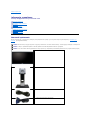 2
2
-
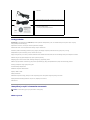 3
3
-
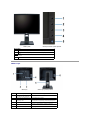 4
4
-
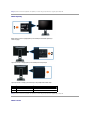 5
5
-
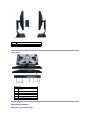 6
6
-
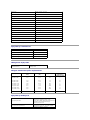 7
7
-
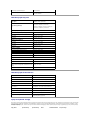 8
8
-
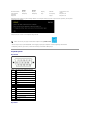 9
9
-
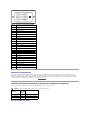 10
10
-
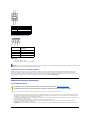 11
11
-
 12
12
-
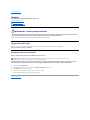 13
13
-
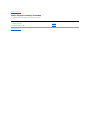 14
14
-
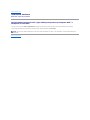 15
15
-
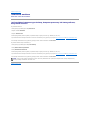 16
16
-
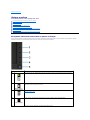 17
17
-
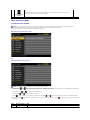 18
18
-
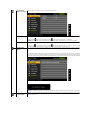 19
19
-
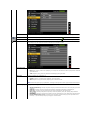 20
20
-
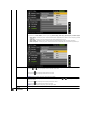 21
21
-
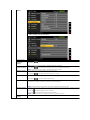 22
22
-
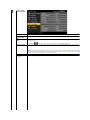 23
23
-
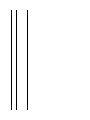 24
24
-
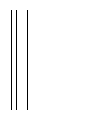 25
25
-
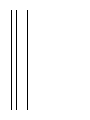 26
26
-
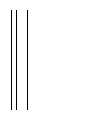 27
27
-
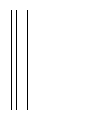 28
28
-
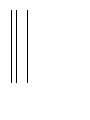 29
29
-
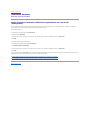 30
30
-
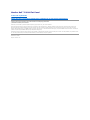 31
31
-
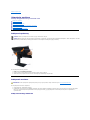 32
32
-
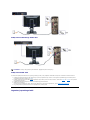 33
33
-
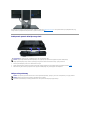 34
34
-
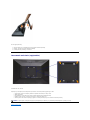 35
35
-
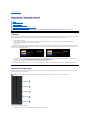 36
36
-
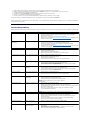 37
37
-
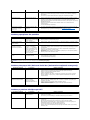 38
38
-
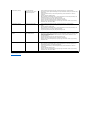 39
39